Mula nang ilabas ang Windows 10, pinili ng Microsoft na ialok ito sa mga gumagamit ng windows 7, 8, 8.1 bilang libreng pag-upgrade.
Sa doble, milyon-milyong mga gumagamit ang nag-upgrade ng kanilang mga bersyon ng windows at naging window 10 na mga gumagamit nang may biyaya.
Ang pag-upgrade ng mga window mula sa mga nakaraang bersyon patungo sa 10 ay madali, dahil ang mga abiso ng windows 10 ay lumalabas paminsan-minsan sa ibabang kanang pane ng iyong computer at kailangan lang ng mga user na sundin ang mga tagubilin sa screen upang mag-upgrade sa Windows 10.
Di-nagtagal pagkatapos mag-upgrade ang windows sa windows 10, napagtanto ng ilang tao na ang windows 10 ay hindi nila OS at nagsimula silang maghanap ng Paano I-uninstall ang Windows 10 at Mag-downgrade sa Windows 7 o 8.1.
Tiyak na mayroong isang bungkos ng mga bagong tampok sa Windows 10 ngunit hindi nakita ng ilang tao ang interface ng Windows 10 na kasing cool ng windows 7/8/8.1.
Iyan ang dahilan kung bakit nag-compile kami ng detalyado at komprehensibong gabay sa paano i-uninstall ang Windows 10 at bumalik sa Windows 7.
Kaya handang matuto Paano i-downgrade ang Windows 10?? Magbasa kasabay!
Paano I-uninstall ang Windows 10 at Mag-downgrade sa Windows 7 o 8.1:
Kung kamakailan mong na-upgrade ang iyong mga bintana sa windows 10, kung gayon ang mga bagay ay medyo madali para sa iyo.
Dahil nakakakuha ka ng isang madaling pagpipilian sa pag-downgrade ng mga window mula sa Microsoft sa loob ng 30 araw ng pag-upgrade ng iyong bersyon ng windows.
At sapat na ang 30-araw na panahon ng pagsubok para sa sinuman na magpasya kung gusto nilang panatilihin ang bagong naka-install na bersyon ng windows sa kanilang mga computer o gusto itong ibalik!
Ngunit kung ito ay mas mahaba sa 30 araw mula noong i-upgrade mo ang iyong mga bintana sa windows 10, maaaring maging kumplikado ang mga bagay para sa iyo!
Ngunit ang maganda ay, posible pa ring bumalik sa windows 7 at 8.1.
Kung kamakailan mong na-upgrade ang iyong bersyon ng Windows, sundin lamang ang mga hakbang sa ibaba at matuto paano i-downgrade ang preinstalled windows 10 sa windows 7/8.1.
tandaan: Bago simulan ang proseso ng pag-downgrade, inirerekumenda na kumuha ng backup na kopya ng iyong hard drive. Bagama't may napakabihirang pagkakataon ng pagkawala ng data, palaging magandang ideya na huwag makipagsapalaran.
Hakbang 1. Sa iyong Windows 10 computer, i-click lamang ang start menu at pumunta sa Setting. Tingnan ang screenshot sa ibaba.
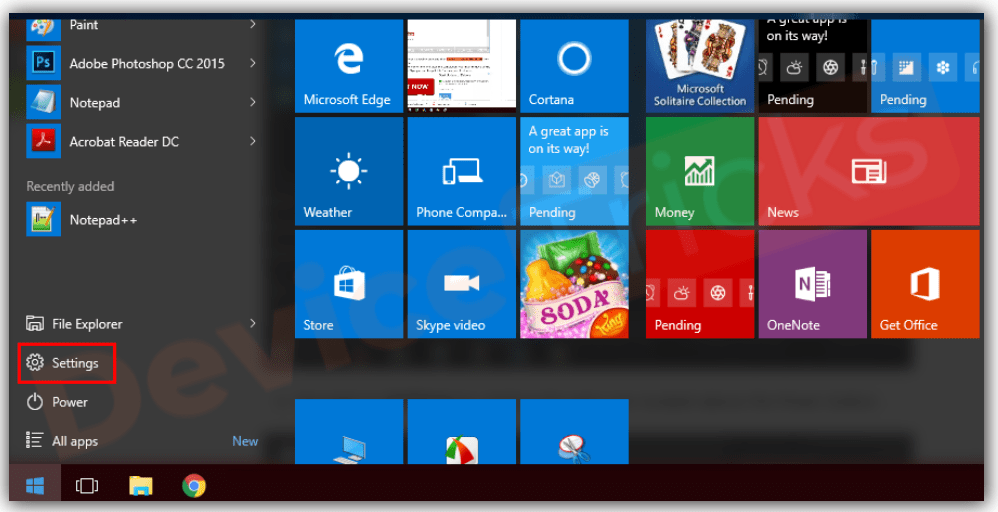
Hakbang 2. Ang pag-click sa Setting ire-redirect ka ng opsyon sa susunod na pahina.
Ngayon ay kailangan mong mag-click sa Update at seguridad pagpipilian.
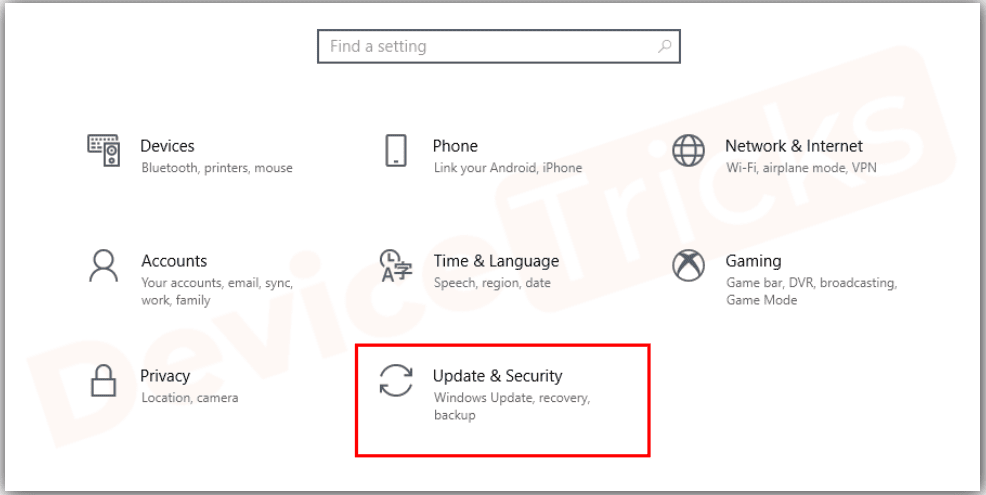
Hakbang 3. Sa pahina ng pag-upgrade at seguridad, makikita mo ang ilang mga pagpipilian at isa sa mga ito ay Pagbawi sa kaliwang pane. I-click lamang ang Sa pagbawi upang makita ang sumusunod na pahina.
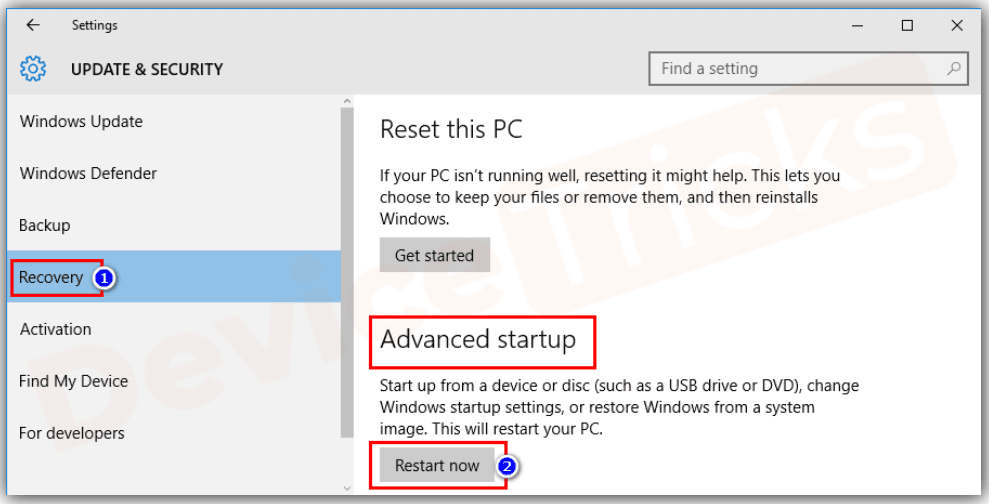
Hakbang 4. Sa screenshot sa itaas, makikita mong mayroong tatlong mga opsyon, I-reset ang PC, Bumalik sa windows 8, at Advanced na Setup. Ngayon dahil ang aming motibo ay i-downgrade ang bersyon ng windows, kailangan naming mag-click sa Bumalik sa windows 8.
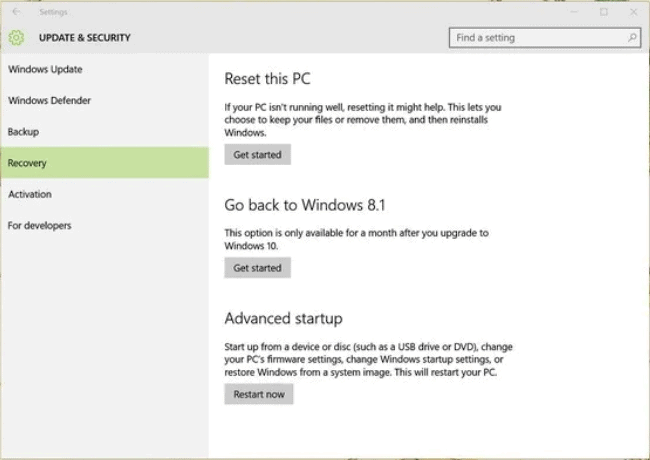
tandaan: Kung ang mga dating naka-install na window sa iyong computer ay windows 7 o windows 8.1, makikita mo Bumalik sa windows 7/8.1 sa halip. Dahil ang dati kong naka-install na mga window sa aking computer ay windows 8, nakikita ko ang Bumalik sa Windows 8 pagpipilian.
Hakbang 5. Ngayon sa susunod na screen, kailangan mong piliin ang dahilan ng pag-downgrade ng windows 10, sa mga nakaraang bersyon, piliin ang alinman sa mga naaangkop na dahilan at i-click Susunod. Ang screenshot para sa parehong ay ibinigay sa ibaba.
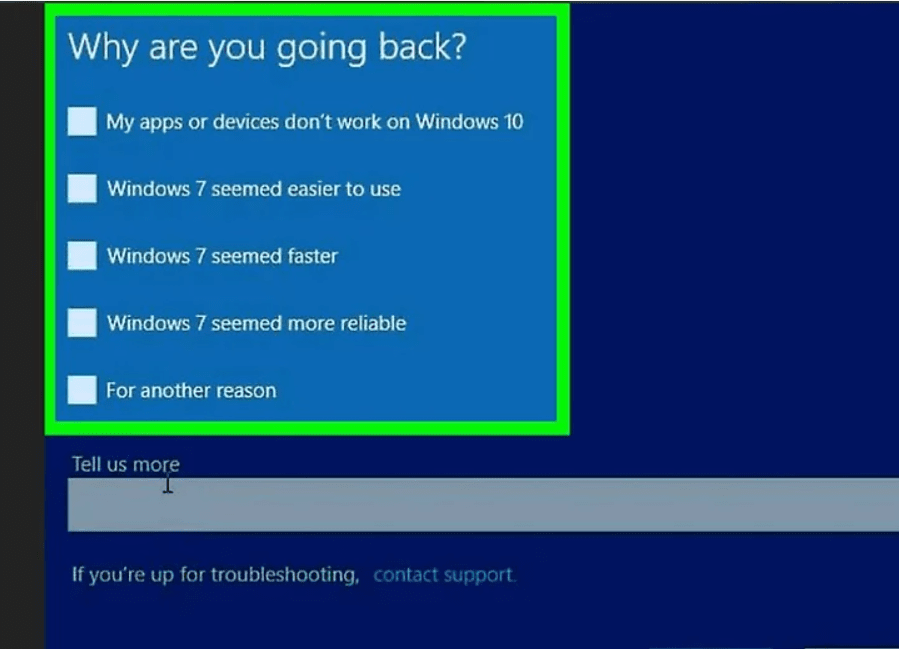
Hakbang 6. Sa susunod na hakbang, hihilingin sa iyong suriin ang mga update sa system kung sakaling malutas nila ang iyong problema. Ngunit kung sigurado kang aalis sa windows 10 at babalik sa windows 7/8/8.1, mas mabuting mag-click ka sa Salamat nalang at iproseso pa.
Hakbang 7. Ngayon patuloy na basahin ang mga tagubiling ibinigay sa screen at patuloy na i-click ang susunod pindutan upang makumpleto ang proseso.
Hakbang 8. Sa isa sa mga screen, bibigyan ka ng ilang impormasyon tungkol sa kung ano ang mangyayari kung pipiliin mong i-downgrade ang windows 10 tulad ng kung i-downgrade mo ang windows 10 sa mga nakaraang bersyon, mawawala ang lahat ng mga setting ng computer na ginawa mo pagkatapos ng pag-install ng windows 10. at maaaring mawala din ang ilang app at software.
Gayundin, maaaring magtagal ang proseso ng pag-downgrade kaya kailangan mong panatilihing naka-on at hindi nagalaw ang iyong computer system.
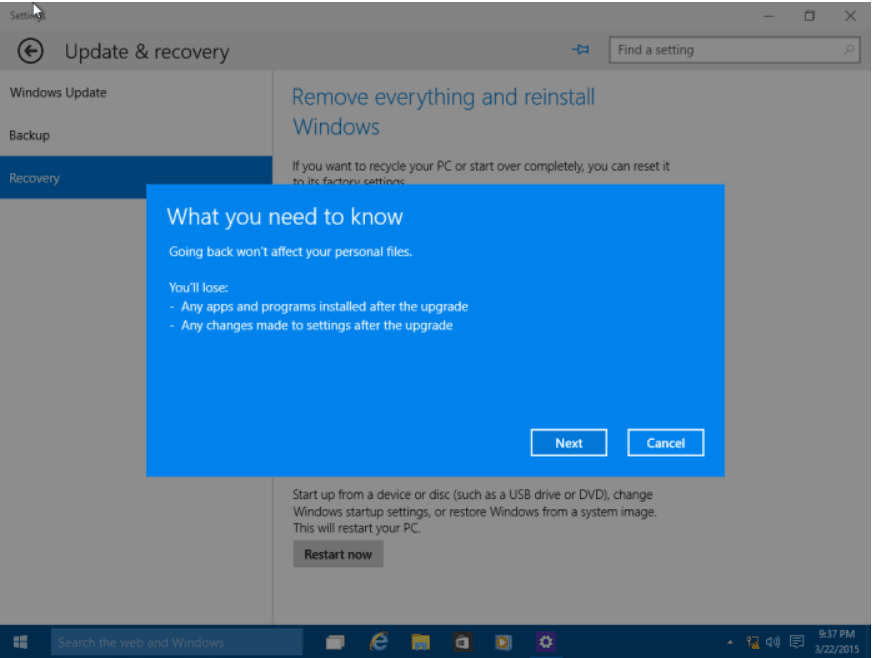
Hakbang 9. Sa ngayon halos tapos ka na. Sa lalong madaling panahon mong i-click ang susunod button sa itaas na screen, makakatagpo ka ng sumusunod na screen at kailangan mong mag-click sa Bumalik sa Windows 8 button.
Ngayon ay tapos ka na sa iyong bahagi ng trabaho.
Ang natitirang gawain ay ginagawa ng iyong computer kaya panatilihing naka-on ang iyong computer o laptop at maghintay ng susunod na 10-15 minuto habang ang proseso ay kumpleto.
Kapag ang proseso ng pagbabalik ay tapos na at matagumpay na naibalik ang iyong computer sa dati nitong bersyon, awtomatikong magre-restart ang system at makikita mo ang iyong dati, minamahal na bersyon ng Windows na naka-install sa iyong computer.
Hindi ba simple ang proseso? Ang prosesong ito ng Pag-downgrade sa nakaraang bersyon ng mga window ay naaangkop lamang para sa iyo kung kamakailan mong na-upgrade ang iyong bersyon ng windows.
Dahil sa tuwing i-upgrade mo ang iyong bersyon ng windows sa susunod na antas, isang kopya ng iyong nakaraang bersyon ng windows ie bintana.luma nai-save sa iyong computer.
Ngunit Kung sa anumang kadahilanan, tinanggal mo ang lumang kopya ng windows na ito mula sa iyong computer, o bumili ka ng bagong laptop kung saan naka-install ang Windows 10, o kung naisagawa mo ang malinis na pag-install ng Windows 10 sa iyong computer, ang mga hakbang sa itaas ay mananalo. hindi gumagana para sa iyo.
Sa ganitong mga kaso, kailangan mong manu-manong i-install ang windows 7/8/8.1 sa iyong computer.
At para diyan, kailangan mong magkaroon ng windows 7/8/8.1 installation CD/DVD o USB na may gusto mong window ISO file at 25 digit na product key.
Kung mayroon ka niyan, maaari kang mag-install ng bagong windows 7/8/8.1 sa iyong computer at mag-enjoy sa paggamit nito.
Kaya depende sa kung paano mo na-install ang windows 10 sa iyong computer at kung gaano karaming araw ang lumipas, maaaring mag-iba ang mga hakbang upang i-downgrade ang iyong bersyon ng Windows mula 10 sa nakaraang bersyon nito.
So I assume, sa ngayon naiintindihan mo na paano i-uninstall ang windows 10 at i-downgrade sa Windows 7 o 8.1.
Kung mayroon kang anumang mga pagdududa o query, i-drop sa amin ng komento at sinuman sa aming koponan ay makikipag-ugnayan sa lalong madaling panahon.
Mga Mabilisang Link –




